情報ガイドステーションメニュー
 |
|
|
みなさま、こんにちは。前回はファイルサーバーのアセスメントツールであるLive Optics Dossierがどんなものなのかや実際の使い方をご紹介してきました。今回はその続きで、Live Optics Dossierを使って生成したレポートを見ていきながら、どんなファイルサーバーの環境なのかを読み解いていきたいと思います。 それでは中身に入ります。 Dossierの使い方前回の記事で以下の3まで完了していますので、4のレポート結果の確認のところからお話していきたいと思います。1. Live Opticsにログインして、Dossierの実行ファイルを入手する。 済 2. Dossierの実行ファイルを起動して、調査対象のファイルサーバーを指定して調査をかける。 済 3. 調査結果をLive OpticsにUploadして、レポートを生成する。 済 4. レポートの結果を確認する。 4. レポートの結果を確認する。生成されたレポートの中身を確認してみましょう。レポートはPowerPoint形式のものとExcel形式のものがありました。▶ PowerPoint版の中身(抜粋) 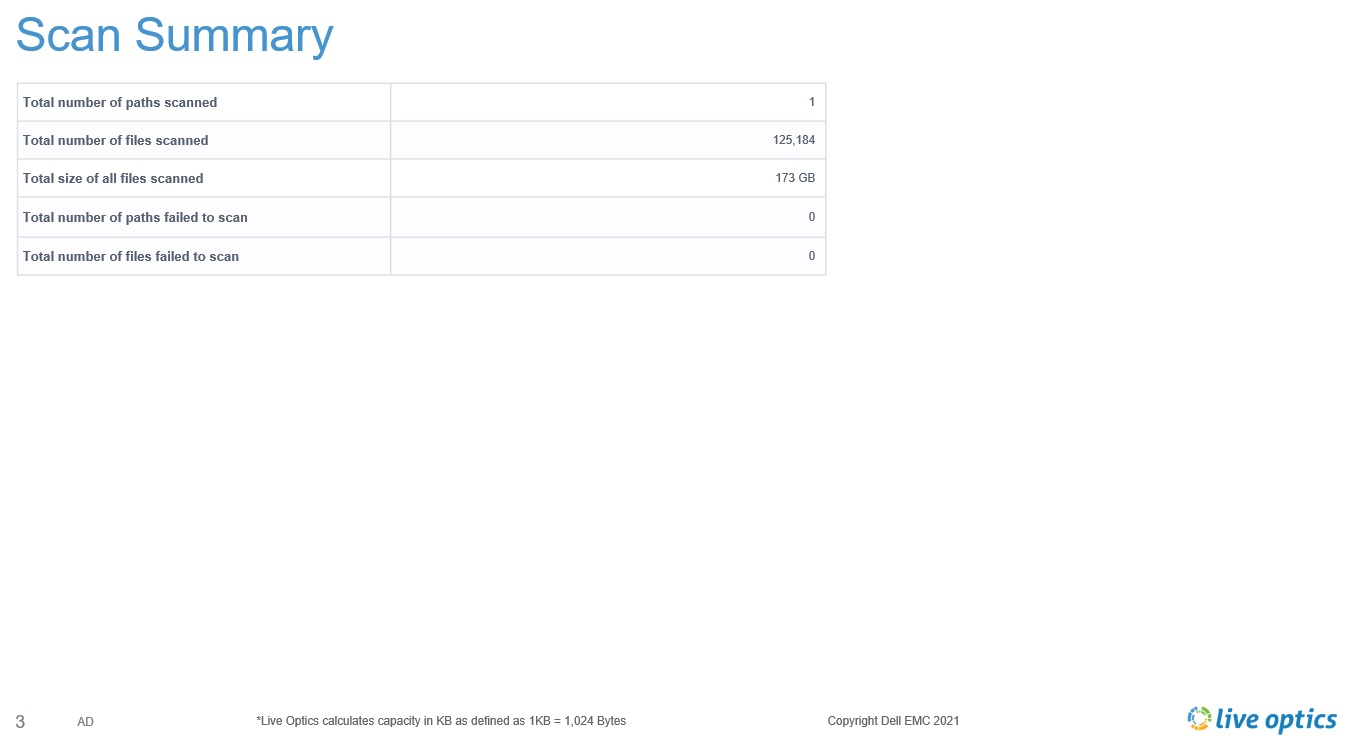
▶ Excel版の中身(抜粋) 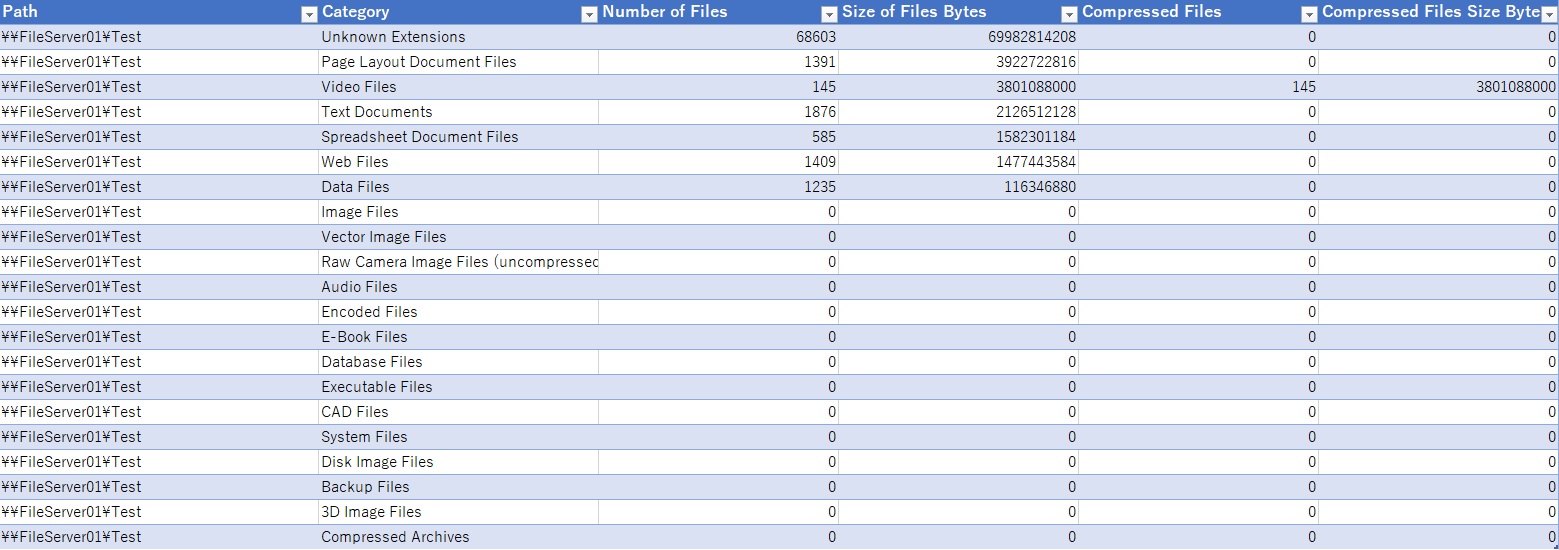
レポート内容の1ページだけ切り取ってみましたが、上記のようにファイルサーバーに格納されているファイルの数やデータの容量、どのような種別のファイルが含まれているか等が見て取れるかと思います。 なんとなく見ていてもわかりづらいので、PowerPointの方のレポートの内容を一部ですがご紹介していきながら、これを元に今回調査をしたファイルサーバーがどのようなファイルサーバーかを読み取ってみましょう。 ファイルサーバーの共有フォルダである\\FileServer01\Testというディレクトリですが、ファイル数が約12万5000ファイルで、ファイルの容量は約173GBのデータが格納されていることが分かります。 
格納されているファイルについてカテゴリー分けをし、それぞれファイル数と容量が分かります。このファイルサーバーは私がテスト環境用に用意した環境なのでダミーファイルが非常に多くなってしまっている関係でUnknown Extensionsというカテゴリーの判断がつかないファイルが多くなってしまっていますが、これを除くとファイル数としてはテキストファイルやMS Office系のドキュメントファイルが多いことが読み取れます。一方でビデオファイルも保管されていて、ファイル数が多くないものの1ファイルの容量が大きいものが格納されていることが分かります。いわゆる、ここでは構造化データと非構造化データ、どちらがどのくらいあるかが視覚的に確認できるページと言ってもいいでしょう。 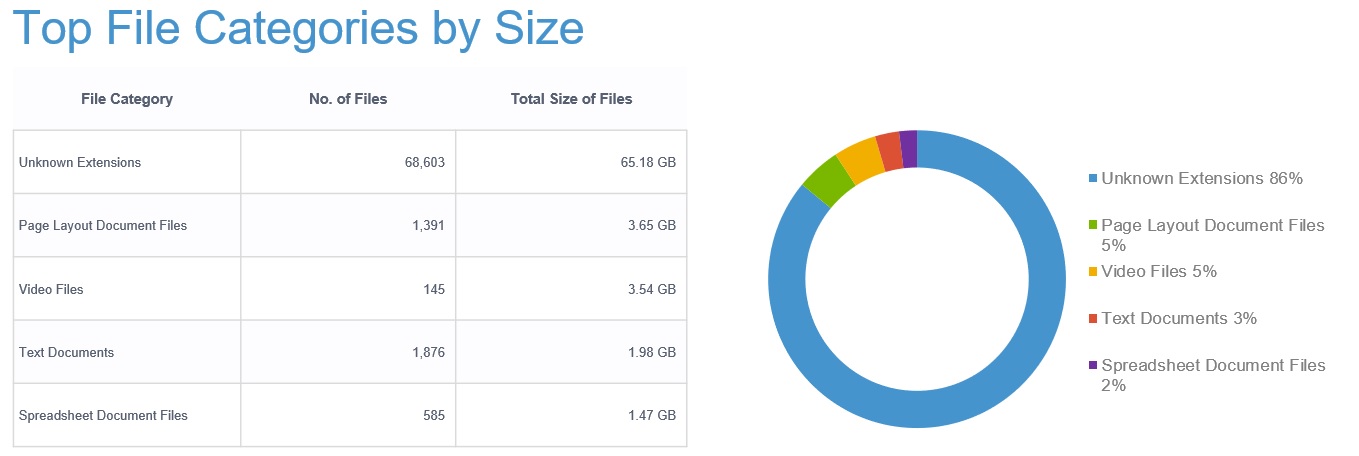
こちらは拡張子毎に見る、データ容量をランキングして表示したものになります。.fileというファイルはダミーデータのため無視するとして、pdfファイルが数としても容量しても多いことが分かると思います。 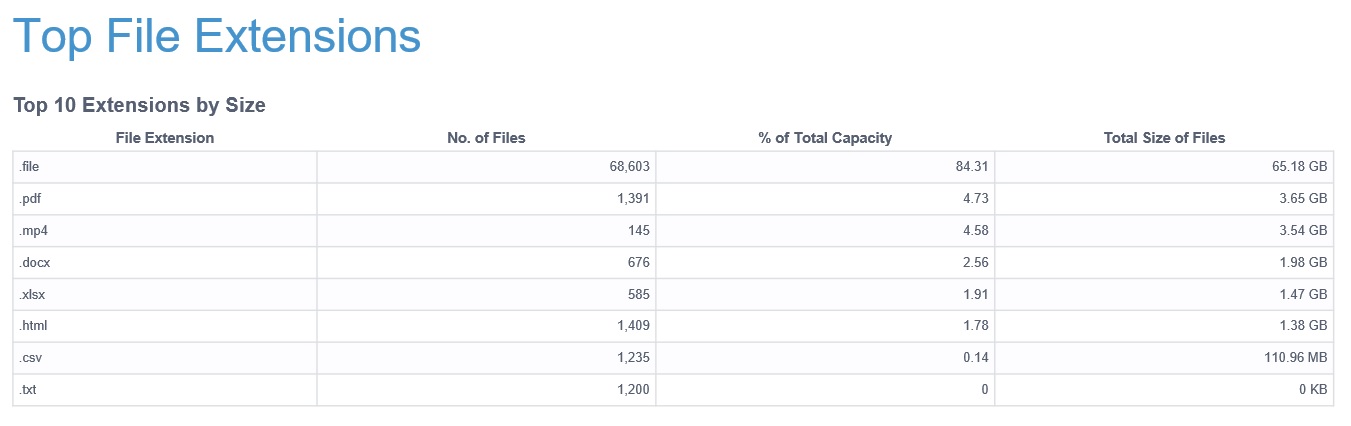
こちらはファイル数の多いものをランキングして表示したものになります。文書系のファイルが多いことが分かりますね。 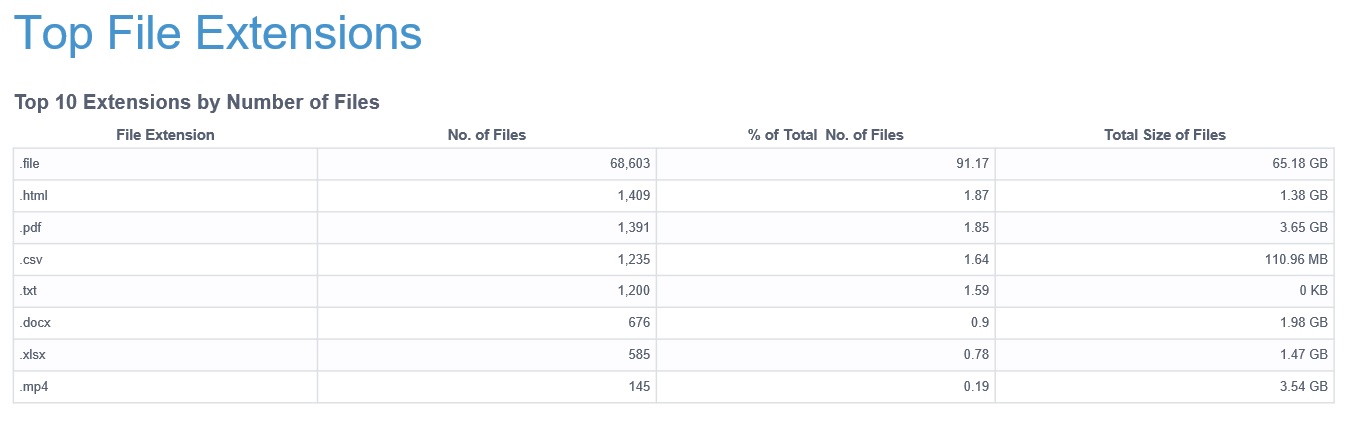
次はファイルが作成された日を洗い出したもののなります。縦軸がファイルが作成された日数(何日前に作成されたか)、横軸が1ファイルあたりのサイズを示したものになります。テスト環境なので、数日で大量にデータを生成したのであまり古いファイルがないことが見て取れますが、実際に2年、3年と運用しているファイルサーバーであれば2+ yearといった2年以上前に作成されたデータが数多く保管されているはずです。 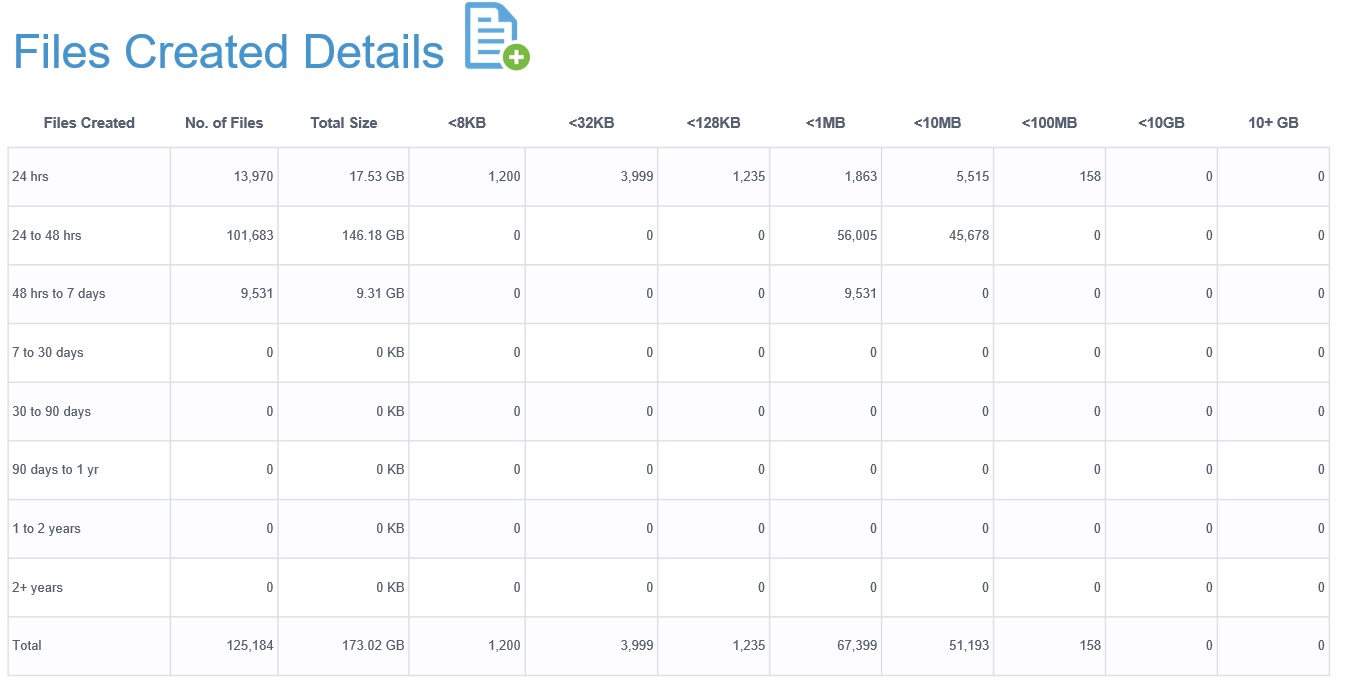
こちらも似たようなレポートになりますが、作成されたファイルに変更が加えられてからどのくらいかというのが分かります。1度作ったファイルがどのくらい更新されているのかといったことが読み取れます。 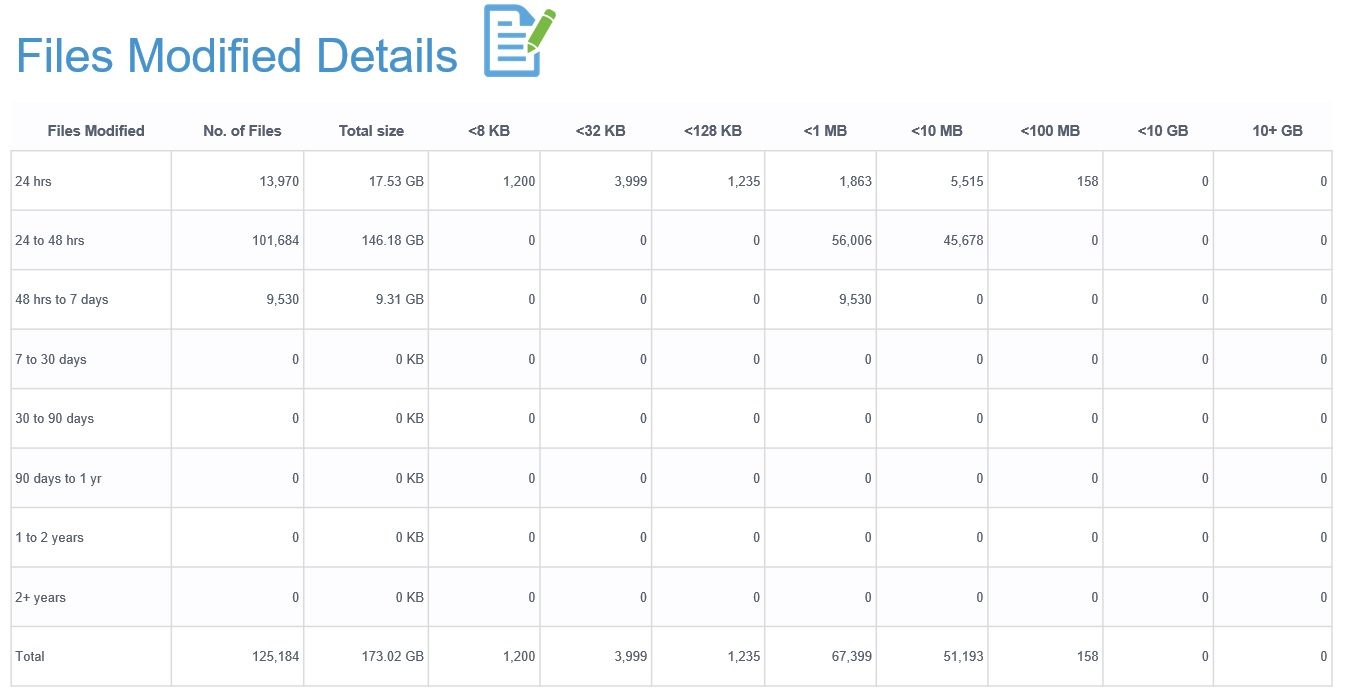
似たようなレポートが続きますが、こちらは作成したファイルにアクセスしたかどうかの結果が分かります。ユーザーがファイルを作成して頻繁に参照しているファイルがどのくらいあるのか、逆に全く参照していないファイルがどのくらいあるのかを把握することができます。ホットデータとコールドデータをあぶりだすのに使えるレポートと言えますね。 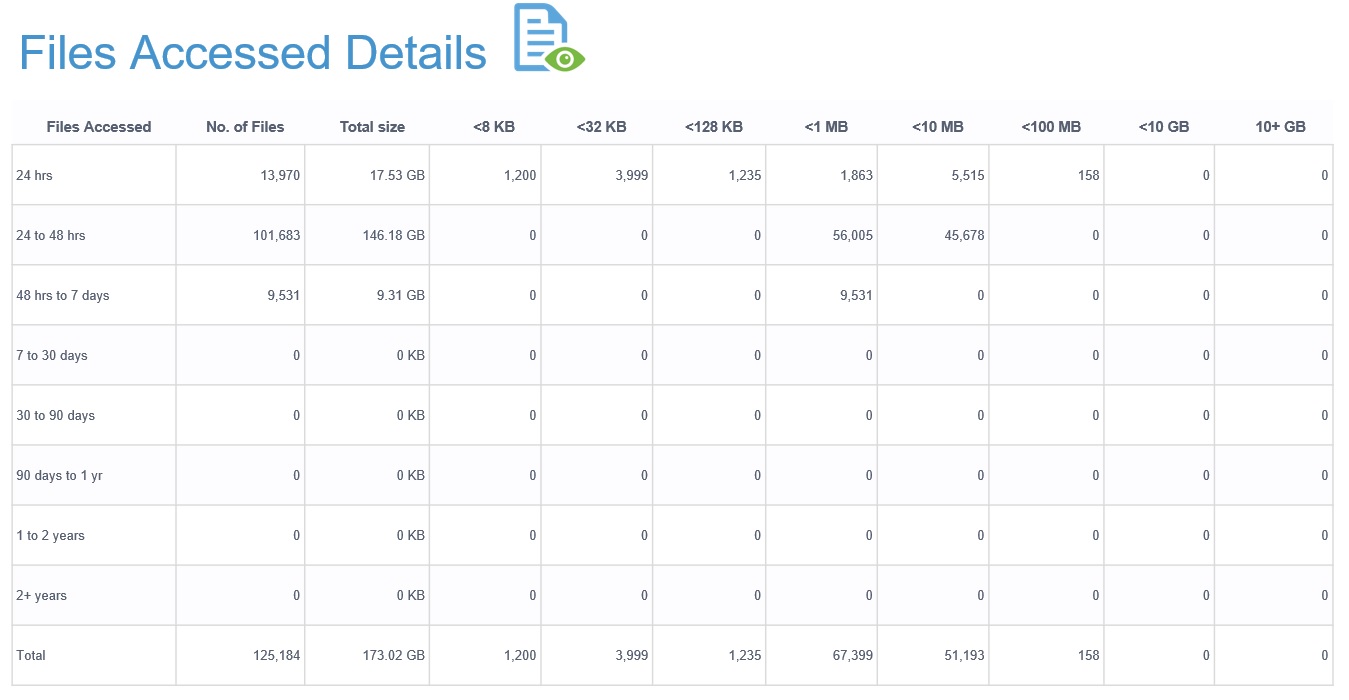
次は1つのファイルがどのくらいのファイルサイズでどのくらいの数分布しているかを折れ線グラフで示したものになります。このファイルサーバーの場合1MB~10MBのファイルが数としても容量としても多く分布しているということが見て取れるかと思います。 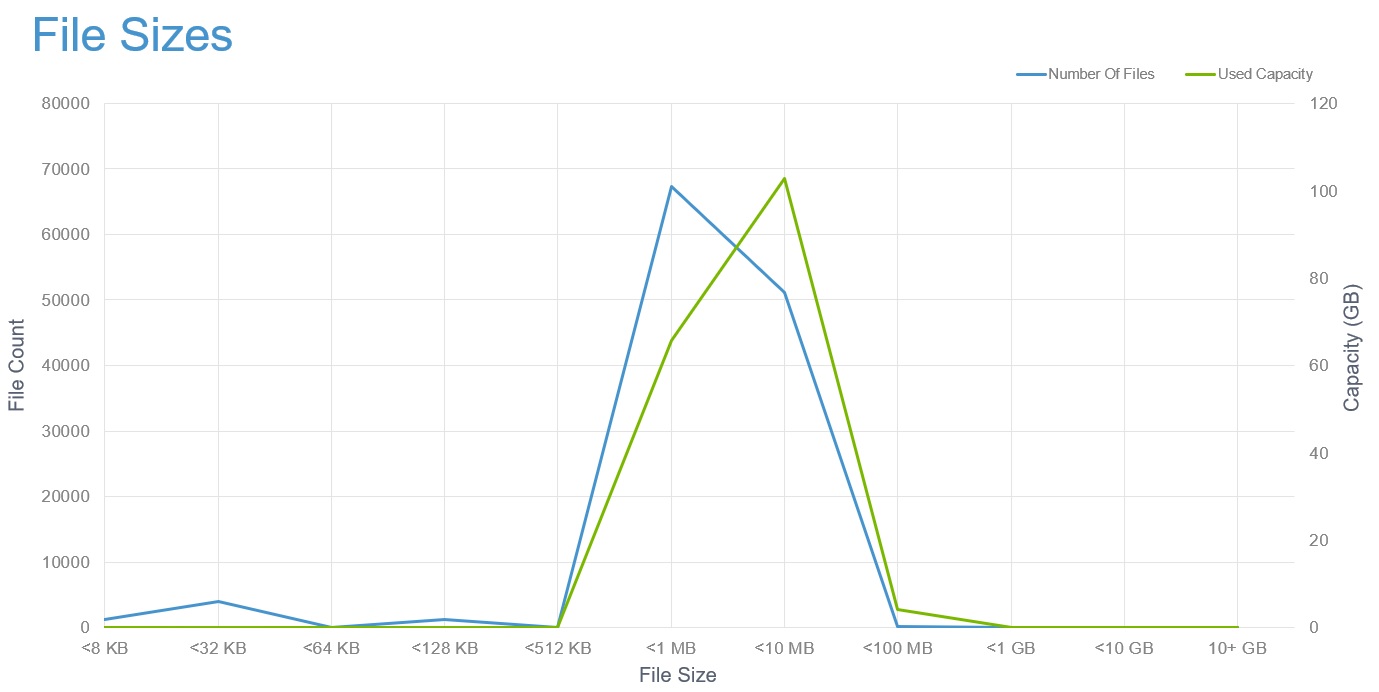
ということで、このファイルサーバーはダミーファイルを除いて考えれば、見積もりや議事録、数字をまとめたファイル等の構造化データが多く保管されている環境で、1ファイルのサイズは数MBでファイル数が多い環境ということがすぐにお分かりいただけるかと思います。今回はテスト環境を用意して試しており簡単な情報しか読み取れませんが、実際の環境ではもっと複雑な結果が得られることになると思いますので、Dossierを使って情報収集をした場合はレポートをよく分析してみましょう。 以上がレポートの内容の一部をご紹介となります。ファイルサーバーのファイル数や保管されたデータの容量を把握するにはプロパティ等の情報を見ることで把握することができますが、その内容をいちいち書き留めておくのは非常に手間ですし、きわめて表面的な情報しかつかめないことになります。手間をかけず、素早く客観的な事実を掴むためにはLive Opticsは非常に有用と言えるのではないでしょうか。また、レポートを入手することがゴールというわけではなく、取得したレポートを元に実際に実機を見てお客様とより詳細な分析をしたり、ヒアリングをかけて環境や使い方の見直しをする提案をしてみたり、お客様とコミュニケーションをとるためにぜひ活用いただきたいと考えます。 ナレッジのご紹介折角なので少しだけナレッジをご紹介したいと思います。● 調査する対象がWindowsサーバーではないのですが、調査できますか? はい、できます。Linux上のサーバーで調査をするようなケースではDossierのLinux版の実行ファイルを実行して情報収集することが可能です。また、NAS製品をファイルサーバーとして利用している場合でも調査可能です。 Dossierのサポートしている調査対象のOSやプロトコルについてはこちらのページに記載があるので、ご確認ください。 Product Matrix Dossier ● Dossierをすぐに試してみたいけど、試す環境がありません。サンプルのレポートが欲しいのですが? こちらから入手できますので、参考にしてください。 Dossier Project Sample ここまでDossierをご紹介してきましたが、いかがでしたでしょうか。使ってみたいと思っていただけましたか? アセスメントをするためのツールではありますが、ファイルサーバーをリプレイスする時のようなご提案時に利用するというツールであるわけではなく、エンドユーザー様で実際にファイルサーバーを運用されている方であれば時々Dossierを実行してみることでユーザーが長期間眠らせているデータがないか巨大なファイルやゴミとなるような不要なデータが保管されていないか等、利用環境を診断するために使うことができると思います。パートナー様においてはこうしたツールを使うことで、なんとなくお客様から聞いたことを元にして提案するのではなく、お客様環境を理解して提案を進めることができる強力なツールになりますので、ぜひ積極的にご活用いただければと思います。 なお、Dossierを活用したアセスメントからアセスメント結果に基づく製品選定、移行のノウハウ、データ保護の話をギュッと凝縮してお話するWebinarもやっておりますので、ご興味のある方はご参加いただければと思います。 以上、Live Optics Dossierを2話にわたってご紹介してきましたが、最後まで読んでいただきありがとうございました。 パートナーセールスエンジニア 川奈部 真 2021/05/31 関連記事はこちら手軽にできる健康診断 今お使いのファイルサーバーを調べてみましょう ~その①~手軽にできる健康診断 今お使いのファイルサーバーを調べてみましょう ~その②~
|
タグ: Live Optics, アセスメント, ツール















